Cum se actualizează firmware-ul pe telefonul meu?
Utilizatorii pot actualiza firmware-ul pe telefon, fie prin actualizare automată, fie prin actualizare manuală.
* Dacă nu primiți notificări despre actualizările de firmware, consultați: https://www.asus.com/ro/support/FAQ/1010274
a. Actualizare automată
Notă: În timpul procesului de actualizare, vă rugăm să încărcați telefonul cu adaptorul AC sau asigurați-vă că telefonul are o durată de viață a bateriei de cel puțin 15%.
Atingeți "Verificați actualizarea" din "Setări" -> "Actualizare sistem" pentru a verifica dacă aveți ultimul firmware.
Dacă există o versiune mai nouă, urmați pașii afișați pe ecran pentru a executa actualizarea.
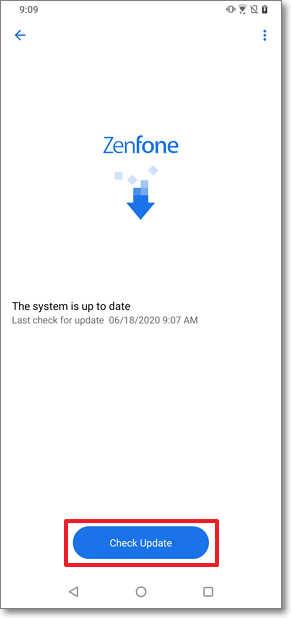
b. Actualizare manuală
De asemenea, puteți merge pe site-ul oficial ASUS pentru a descărca o versiune de firmware mai nouă și manualul de utilizare.
Notă:
- Asigurați-vă că codul firmware SKU pe care îl descărcați este conform cu ceea ce se află pe telefonul dvs., de ex. WW -> WW, CN -> CN, TW -> TW. Codul SKU incorect va duce la o eroare de actualizare.
- Nu puteți schimba SKU-ul de la unul la altul, de exemplu, WW -> TW și, de asemenea, nu puteți downgrade firmware-ul dvs., de ex. V2.20.40.13 -> V2.19.40.18.
- În timpul procesului de actualizare, vă rugăm să încărcați telefonul cu adaptorul AC sau asigurați-vă că telefonul are o încărcare a bateriei de cel puțin 15%.
Pași pentru actualizare:
1. Mergeți la pagina "Centrul de asistență" al site-ului oficial ASUS https://www.asus.com/support pentru a descărca fișierul ZIP de firmware.
1.1 Introduceți numele modelului de produs pe care îl căutați.
1.2 Alegeți „Driver și utilitate”.
1.3 Selectați sistemul de operare „Android”.
1.4 Atingeți „BIOS & FIRMWARE”, confirmați cu atenție numărul versiunii și citiți instrucțiunile de actualizare în câmpul de descriere, apoi urmați instrucțiunile de descărcare și instalare a firmware-ului de actualizare.
2. Puneți fișierul ZIP în directorul rădăcină al memoriei interne a telefonului.
2-1. Descărcați cu telefon/tabletă: selectați calea de descărcare în directorul rădăcină al spațiului de stocare intern al telefonului (sau copiați/mutați din calea implicită de descărcare).
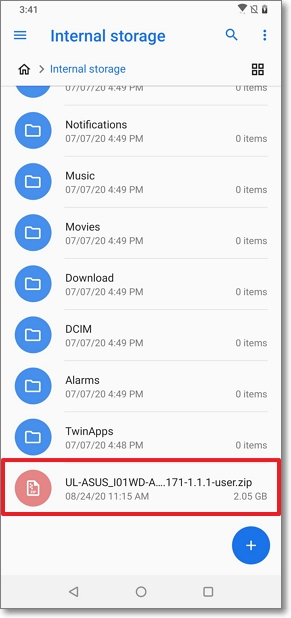
2-2. Descărcați cu un PC: Conectați telefonul la PC prin intermediul cablului micro USB și copiați fișierul ZIP în directorul rădăcină al memoriei interne a telefonului. Îndepărtați cablul micro USB de la dispozitiv după ce ați terminat salvarea fișierului.
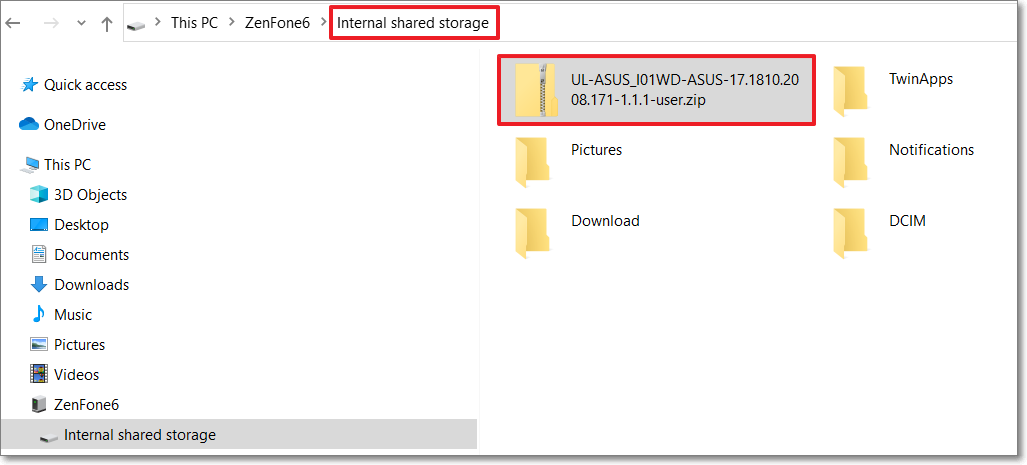
3. Reporniți telefonul și verificați notificarea pentru actualizarea firmware-ului afișată pe bara de stare.

4. Apăsați "System Update File Detected" și urmați pașii pentru a actualiza firmware-ul.
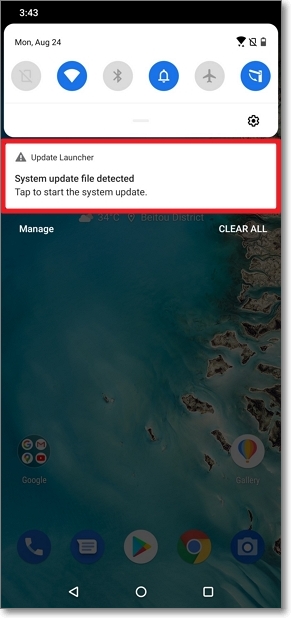
Notă: Pașii sau fotografiile afișate mai sus pot avea variații în funcție de model.